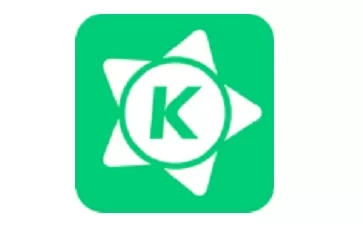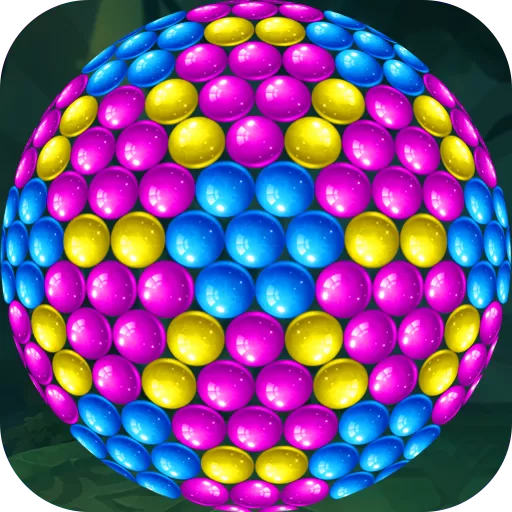电脑BIOS中boot设置U盘启动项无法识别及解决方法详细教程
随着电脑使用的普及,许多用户在安装系统或修复故障时会用到U盘启动功能。然而,在设置电脑BIOS中的Boot启动项时,常常会遇到U盘无法识别的情况,导致无法从U盘启动。那么,BIOS中为什么会出现无法识别U盘启动项的情况?又该如何解决?本文将结合中国地区的用户实际情况,详细解析相关原因并给出解决方法。

一、电脑BIOS无法识别U盘启动项的常见原因

1. U盘启动盘制作不正确:许多用户使用U盘启动盘制作工具时,如果选择了错误的方式,比如没有正确写入启动镜像,导致U盘本身就不是一个有效的启动盘,这时BIOS自然无法识别。
2. 电脑BIOS启动模式设置不匹配:目前主流电脑支持Legacy(传统BIOS)和UEFI两种启动模式。如果U盘启动盘制作的是UEFI格式,但BIOS设置为Legacy启动模式,或反之,则会导致U盘启动项无法识别。
3. USB接口或U盘本身问题:USB接口损坏、电压不足或U盘有故障,会影响启动盘的识别。尤其在部分笔记本低功耗USB口,启动时可能无法检测到U盘。
4. BIOS版本较旧或设置不当:部分老旧电脑BIOS不支持较新的启动盘格式,比如GPT分区方式的U盘。同时,BIOS中的安全启动(Secure Boot)功能开启状态也可能阻止U盘启动项的加载。
二、解决电脑BIOS无法识别U盘启动项的详细方法
1. 制作正确的U盘启动盘
为确保U盘启动盘有效,建议使用在中国广泛使用且口碑良好的制作工具,如“ Rufus”“老毛桃”或“U大师”等。
制作过程中应注意:
选择正确的启动镜像文件(通常为Windows、WinPE或Linux系统ISO文件)。
根据电脑启动模式选择分区类型:Legacy使用MBR分区,UEFI使用GPT分区。
勾选“创建可启动磁盘”以及“使用ISO镜像”选项。
比如,使用Rufus制作U盘启动盘时,在“分区方案”选择MBR,并且选择目标系统类型为“BIOS或UEFI”,或在GPT和UEFI之间选择适合的模式。
2. 检查并调整BIOS启动模式
进入电脑BIOS,常见开机按键包括F2、Del、F12等,具体根据品牌型号可查阅说明书或网上资料。进入BIOS后,找到“Boot”或“启动”选项,主要完成以下操作:
确认启动模式是否为Legacy模式或UEFI模式。若U盘启动盘制作成UEFI,BIOS需改成UEFI启动方式。
关闭安全启动(Secure Boot):某些电脑开启安全启动后会屏蔽未经数字签名的U盘启动,关闭后更易识别启动盘。
将USB设备或U盘启动项调至启动顺序第一位。
注意:开启或关闭安全启动以及调整启动模式后,需保存设置并重启电脑才能生效。
3. 更换USB接口尝试
如果BIOS仍然无法识别U盘,尝试更换电脑背面的USB接口(建议使用USB 2.0接口而不是USB 3.0端口),同时避免使用USB集线器。部分电脑对不同接口供电差异,会影響启动设备的识别。
4. 升级BIOS固件版本
部分老机器因BIOS版本过旧,无法兼容新式U盘启动盘。用户可前往电脑官方客服或官方网站查询该型号最新的BIOS版本和升级教程,谨慎操作,确保升级过程不被断电。
三、附加技巧及注意事项
1. U盘格式化:使用NTFS格式制作U盘启动盘可能导致某些UEFI设备无法识别,建议格式化为FAT32格式。
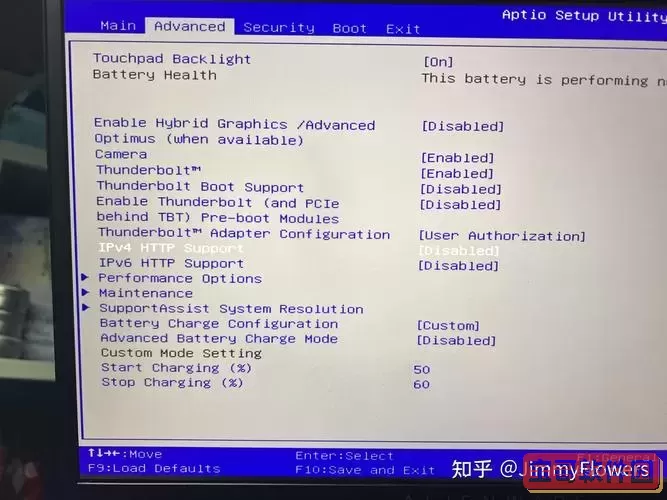
2. 使用官方工具:部分品牌如戴尔、联想提供专门制作启动U盘的软件,兼容性更好,推荐优先使用。
3. 备份数据:制作启动U盘和更改BIOS设置前,建议备份重要数据,避免出现意外。
4. 一些国产品牌电脑,如华为、小米,BIOS界面略有不同,进入方法和设置名称可能存在差异,具体操作以官方网站教程为准。
综上,电脑BIOS中无法识别U盘启动项多因启动盘制作不当及BIOS启动模式配置不匹配造成。通过正确制作启动盘、调整BIOS启动参数、检查USB接口和升级BIOS,绝大多数问题能得到解决。希望本文教程能帮助中国地区用户顺利实现U盘启动,助力系统安装与维护。
版权声明:电脑BIOS中boot设置U盘启动项无法识别及解决方法详细教程是由宝哥软件园云端程序自动收集整理而来。如果本文侵犯了你的权益,请联系本站底部QQ或者邮箱删除。